Cei care fac parte dintr-un mediu de lucru cunosc probabil Microsoft Office Suite pe de rost și toate componentele sale. Deoarece munca în grup implică comunicarea, Microsoft Office a inclus chiar și un program care acționează ca manager de informații personale și client de e-mail.
Acest program se numește Microsoft Outlook și, de acum, este unul dintre cele mai populare și mai utilizate instrumente de colaborare existente.
Cu toate acestea, Outlook este încă software, iar software-ul poate avea erori ocazionale. De exemplu, utilizatorii au raportat un mesaj de eroare atunci când încearcă să utilizeze Quick Step: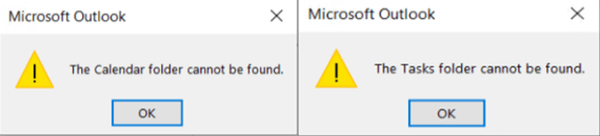
Din cauza problemelor, utilizatorii Outlook nu mai pot folosi Quick Step pentru a face următoarele:
- Creați o sarcină cu atașament
- Creați o sarcină cu textul unui mesaj
- Cre a luat o întâlnire cu atașament
- Creați o întâlnire cu textul unui mesaj
Cum pot rezolva aceste probleme ale pasului rapid?
1. Asigurați-vă că setările contului principal sunt corecte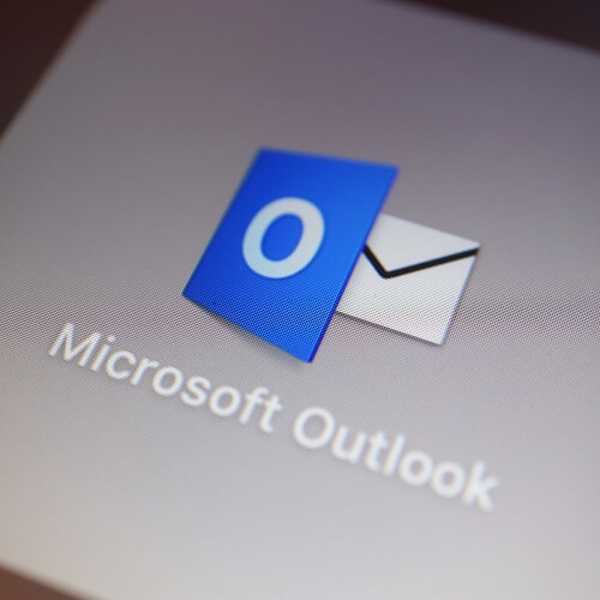
Un lucru pe care trebuie să-l înțelegeți despre această problemă este ceea ce o cauzează. După cum probabil știți, Outlook nu sincronizează folderul Calendar sau Tasks cu serverul pentru conturile IMAP sau POP.
Din acest motiv, dacă contul principal este configurat ca un cont de e-mail IMAP sau POP, este creat local un folder Calendar sau Tasks. Acest lucru face ca aceste caracteristici să poată fi utilizate în continuare în Outlook.
Singura problemă cu această caracteristică este că conturile IMAP sau POP non-primare nu au aceste foldere create și orice încercare de a interacționa cu aceste foldere utilizând pași rapizi va genera această eroare.
Ca atare, cel mai bun pariu pentru a evita această problemă este să nu configurați contul principal ca un cont de e-mail IMAP sau POP
Căutați șabloane mai bune pentru buletinul informativ Outlook? Consultați acest articol pentru a le descărca.
2. Actualizați Windows la cea mai recentă versiune
Mulți utilizatori au raportat că această problemă a apărut imediat după ce au efectuat o actualizare a sistemului. Ca atare, încercați să vă actualizați computerul Windows 10 la cea mai recentă versiune.
- presa Startoutlookoutloo
- Mergi la Setări
- Selectați Actualizare și securitate
- În Windows Update meniu, selectați Verifică pentru actualizări
- Dacă o actualizare este deja în așteptare pentru instalare, butonul va fi etichetat Descarcă acum
- Efectuați actualizarea
- Reporniți computerul dvs.
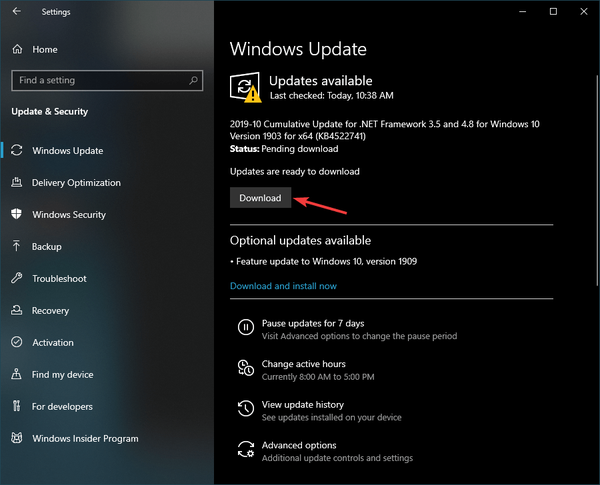
3. Folosiți Sarcini în loc de Pasul rapid
Aceasta este mai mult o soluție, dar este foarte asemănătoare cu Quick Step, deoarece vă economisește ceva timp.
- Apasă pe Mutare pictogramă în Acasă bara de instrumente
- Apoi aveți de ales să selectați Sarcini
- Faceți clic și e-mailul dvs. este convertit (mutat) într-o activitate și șters din căsuța de e-mail
Această procedură funcționează și pentru mutarea e-mailurilor în calendarul dvs. și este foarte asemănătoare cu utilizarea Quick Step.
4. Folosiți un client de e-mail diferit
Deși Outlook este într-adevăr foarte popular, asta nu înseamnă că este și cel mai bun. Dacă tot nu reușiți să funcționeze funcția Pași rapizi, poate ar trebui să luați în considerare utilizarea unui alt client de e-mail.
Pentru un ghid mai detaliat despre clienții de e-mail orientați spre birou, consultați acest articol detaliat.
Urmând acești pași și soluții, nu ar trebui să mai vedeți niciun mesaj de eroare de calendar lipsă în Outlook.
Dacă aveți cunoștință de o altă modalitate de a rezolva această problemă, împărtășiți-o în secțiunea de comentarii de mai jos, astfel încât și alți utilizatori să o poată încerca.
ARTICOLE LEGATE PE CARE TREBUIE SĂ LE VERIFICAȚI:- Remediere: folderul nu poate fi extins în Outlook
- Dosarele noi nu apar în Outlook: Fixare rapidă
- Remediere: folderele noi din Outlook nu sunt aranjate alfabetic
- Ghiduri Outlook
 Friendoffriends
Friendoffriends


